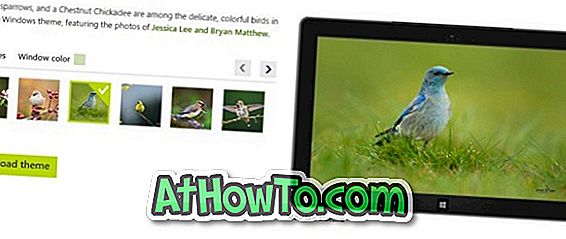Z operacijskim sistemom Windows 10 je Microsoft zamenjal klasičen pregledovalnik za fotografije s programom Photos. Čeprav ima aplikacija Photos več deset možnosti za urejanje in optimizacijo slik, je to le osnovni pregledovalnik fotografij in nič ne piše domov.
Aplikacija Photos je privzeti pregledovalnik slik v sistemu Windows 10. Čeprav je v operacijskem sistemu Windows 10 mogoče omogočiti klasični pregledovalnik fotografij Windows in ga privzeti, bodo uporabniki, ki se tega ne zavedajo, kot pregledovalnik slik uporabljali aplikacijo Photos.
Včasih se aplikacija Photos odpre zelo počasi. Aplikacija traja zelo dolgo, do 5 sekund, ko dvokliknete fotografijo, da jo odprete v aplikaciji Photos. Hitro spletno iskanje razkrije, da je aplikaciji Photos za nekatere uporabnike potrebnih do 10 sekund.
Če ste tudi vznemirjeni zaradi počasnega odpiranja aplikacije Photos ali ne odpiranja aplikacije Photos, lahko preizkusite spodaj navedene rešitve za odpravo težave.
Ponastavite aplikacijo Photos
Uporabniki, ki prikazujejo obletnico (različica 1607) ali novejše različice sistema Windows 10, lahko ponastavijo aplikacije. Tukaj je, kako ponastaviti aplikacijo Photos.
1. korak: Odprite nastavitve. Pomaknite se na Aplikacije > Aplikacije in funkcije . Če v meniju Nastavitve ne vidite kategorije aplikacij (se zgodi, če uporabljate obletnico ali starejše gradnje), pojdite na Sistem > Aplikacije & funkcije .
2. korak: Poiščite vnos aplikacije Fotografije. Če si želite ogledati povezavo Napredne možnosti, kliknite aplikacijo Fotografije. Kliknite povezavo, da odprete uporabo pomnilnika in stran za ponastavitev aplikacije.

3. korak: Kliknite gumb Ponastavi . Na koncu kliknite gumb Ponastavi, ko se prikaže potrditveno pogovorno okno za ponastavitev aplikacije Fotografije.

Poskusite zdaj odpreti slikovno datoteko s programom Fotografije. Odpreti se mora takoj.
Znova namestite aplikacijo Photos
Če ponastavitev aplikacije Photos ni pomagala, lahko znova namestite aplikacijo Photos, da odpravite težavo. Aplikacijo Fotografije lahko ponastavite v manj kot petih minutah. Navodila za vnovično namestitev aplikacije Photos v priročniku Windows 10 najdete v navodilih po korakih.
Omogočite pregledovalnik fotografij Windows
Če se aplikacija Photos počasi odpre tudi po ponastavitvi in ponovni namestitvi, vam svetujemo, da omogočite klasični pregledovalnik fotografij in jo nastavite kot privzeto. Oglejte si naš omogočitveni pregledovalnik fotografij programa Windows in naredite pregledovalnik fotografij Windows privzeta navodila za prikaz slik za podrobna navodila.

Namestite pregledovalnik slik tretjih oseb
Za Windows je na voljo veliko fotografij drugih proizvajalcev. Lahko preizkusite brezplačno programsko opremo, kot je IrfanView ali lepa LightGallery.

Upam, da to pomaga!